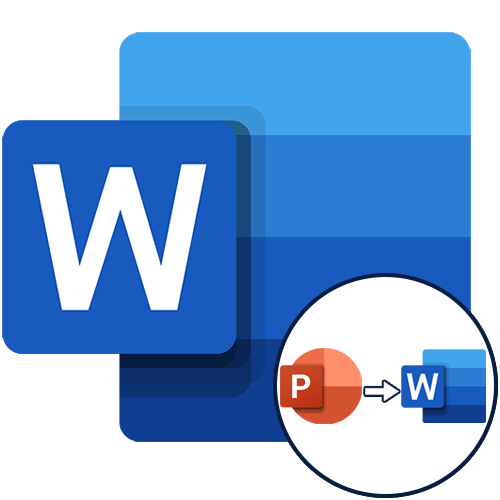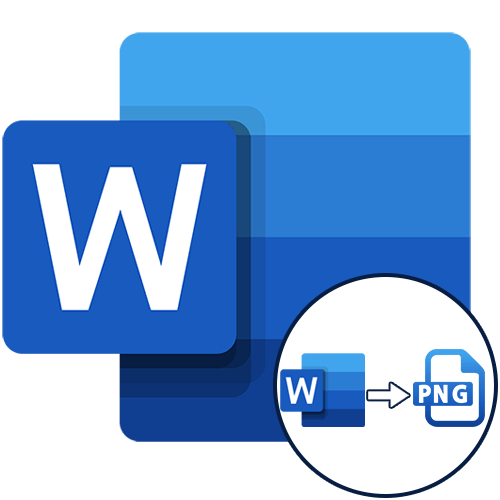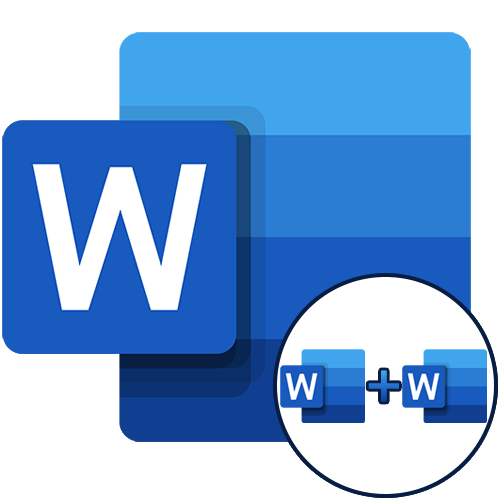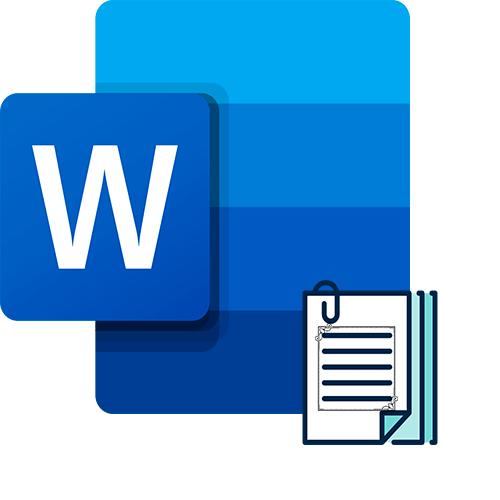Зміст
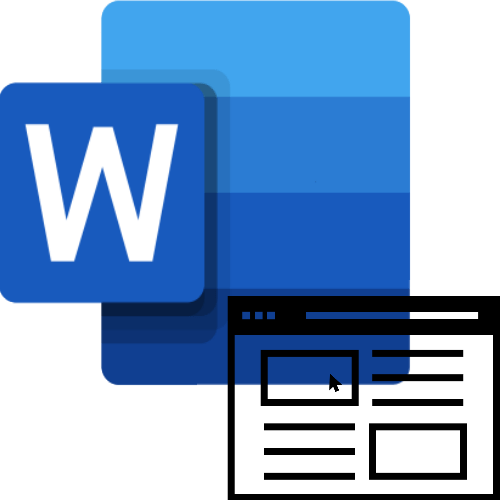
Параметри по ГОСТу (поля, абзац, розмір паперу, орієнтація, розмітка) встановлюють перед початком роботи . Розмір і накреслення окремих слів або пропозицій редагується по ходу написання тексту.
Шрифт і міжрядковий інтервал
При складанні будь-якої документації необхідно дотримуватися нормативів ГОСТ 2 .105-95 та 7.32-2001. Написання студентських і шкільних робіт (Реферати, курсові та дипломи) вимагає використання стандартних шрифтів для документа: Times New Roman, 14 пт . Допустимо використання інших накреслень в залежності від типу документації:
| Шрифт | Розмір |
|---|---|
| Times New Roman | від 12 |
| Verdana | 12-13 |
| Calibri | 12 |
| Arial | 12-13 |
Враховуйте, що для тексту рекомендують вибирати шрифт 14 кеглів; для виносок, підписів картинок, діаграм, графіків в тексті використовують 12 пт.
Щоб налаштувати шрифти, відкрийте діалогове вікно або скористайтеся Панеллю інструментів. У діалоговому вікні в пропонованих розділах встановіть необхідні параметри і клікніть «ОК» . Якщо плануєте дотримуватися зазначених параметрів і надалі, натисніть кнопку " за замовчуванням» . Це дозволить не вводити кожен раз значення, а використовувати встановлені настройки в якості шаблону. До слова, при виклику вікна »Шрифт" налаштування параметрів доступна в розширеному режимі.
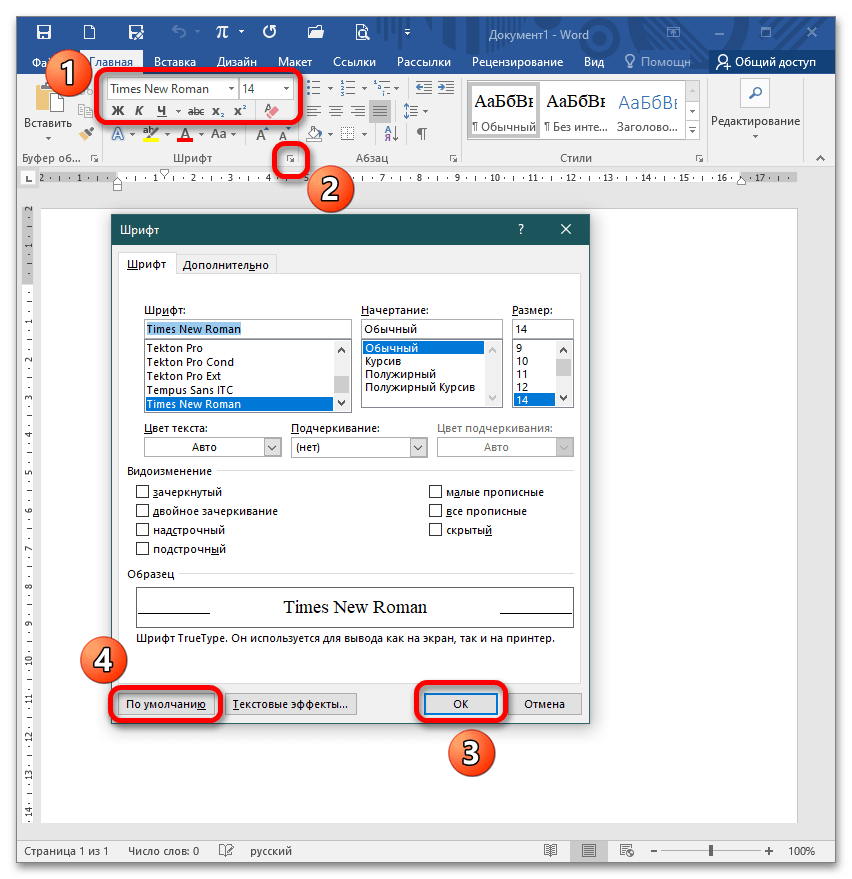
Поля та відступи
Міждержавний стандарт передбачає стандартні поля для будь-якого документа:
| Поле | відступ |
|---|---|
| Верхнє | 2 см |
| Нижня | 2 см |
| ліве | 3 см |
| право | 1 см |
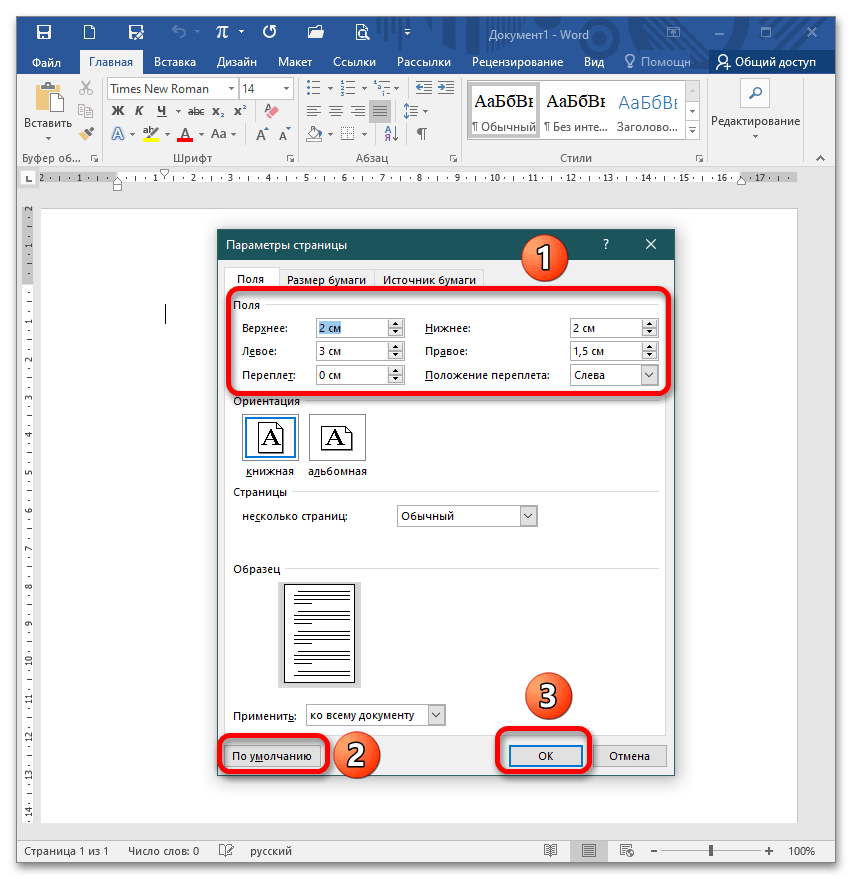
Щоб викликати вікно " Параметри сторінки» , двічі клікніть по лінійці або пройдіть в розділ »Макет" і розкрийте категорію »Поля" . Або виберіть із запропонованих варіантів, або клікніть на пункт " спеціальні поля» і відредагуйте значення відповідно до вимог до наукової роботи.
Детальніше: змінюємо поля сторінки в документі Microsoft Word
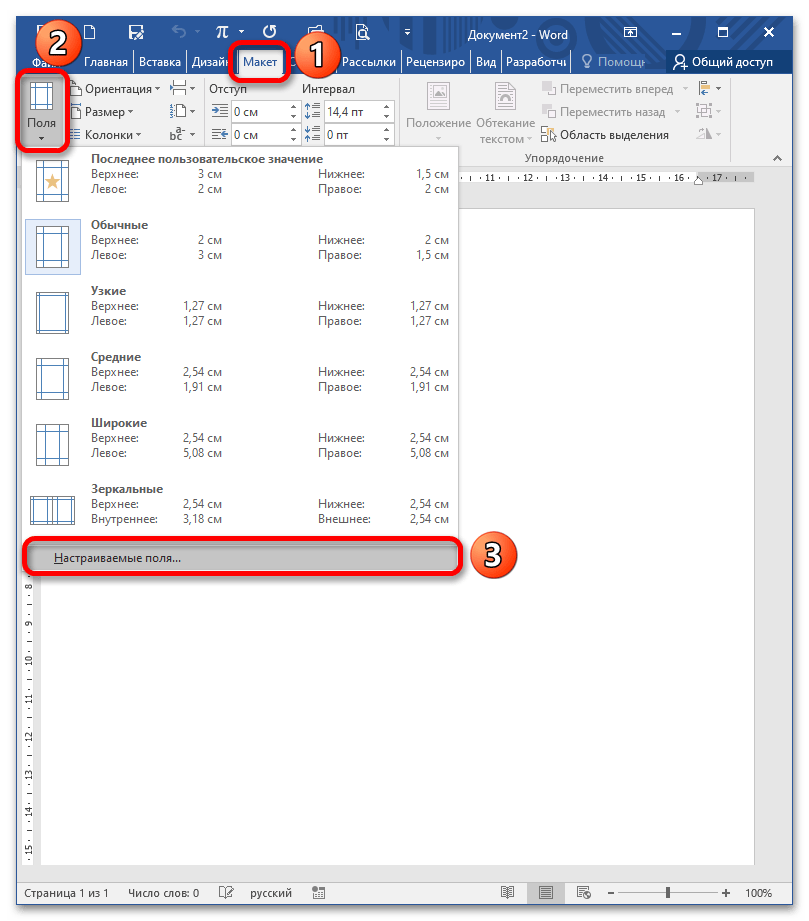
Червоний рядок – це рядок, що позначається відступом зліва на відстані 1,25-1,27 см і зазвичай є першим в абзаці. Встановлюється через рух бігунка на лінійці або через діалогове вікно»Абзац" . Крім цього налаштовують також відступи до і після абзацу і міжрядковий інтервал (за стандартом допустимо 1-1,5 рядки, однак цей показник збільшується до 2, якщо при виданні матеріалу на паперовому носії або в електронному вигляді масштаб помітно зменшується).
Детальніше: налаштовуємо відступи і інтервали в MS Word
Важливий параметр при оформленні документа &8212; установка опції " вирівнювання тексту» . Вона доступна на панелі інструментів і в діалоговому вікні »Абзац" , також ви можете скористатися гарячими клавішами. " вирівнювання тексту» дозволяє красиво оформити текст без рваних країв. За ГОСТом потрібно вирівнювання по ширині, тобто розтягування заданого масиву тексту від лівого краю до правого.
Детальніше: вирівнювання тексту в документі Microsoft Word
Оформлення заголовків і підзаголовків
За міждержавними стандартами назви частин роботи розташовуються посередині рядка, в кінці речення не ставиться крапка. І зверху, і знизу глави і більш дрібні частини поділяються потрійним інтервалом. Всі налаштування по відступах заголовків і підзаголовків доступні в контекстному меню.
Детальніше: зробіть заголовок у документі Microsoft Word
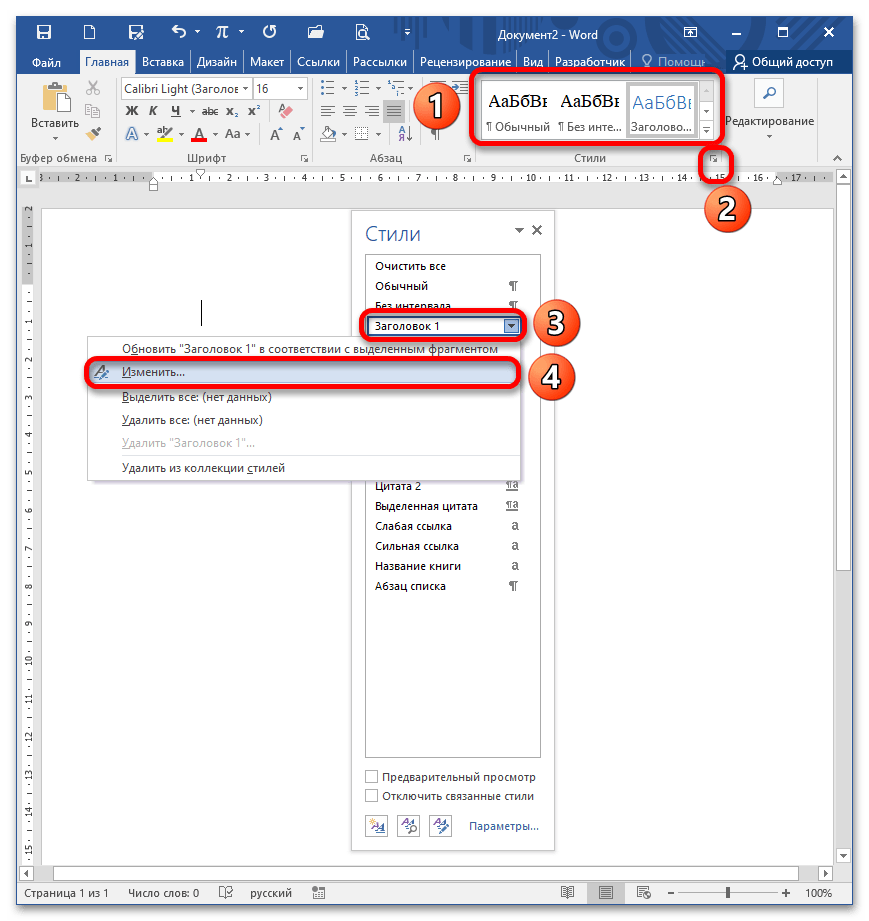
При написанні роботи необхідно дотримуватися ряду умов:
- Нумерація розділів і підрозділів відбувається по всьому документу;
- Неприпустимо залишати порожні рядки замість заголовка;
- Заголовок нумерується по порядку, підзаголовок включає номер глави та порядковий номер;
- Точки не проставляються після нумерації частин;
- Якщо заголовок розділу складається з двох частин, між ними ставиться крапка;
- Позначення кожного пункту пишеться з нового рядка і з великої літери (іноді допускається написання заголовків великими літерами);
- Перенесення слів заборонено;
- В нумерацію розділів не включаються введення, Висновок, список літератури.
Згідно з вимогами ГОСТ кожен розділ починається з нової сторінки, тобто вставляється розрив. Це необхідно для того, щоб відокремити одну частину від іншої, а також щоб редагування інформації не призвело до безладу в нижчестоящому тексті. Розрив, виконаний інструментами Word, дозволяє змістити на одну сторінку цілий блок, на відміну від некоректного оформленого документа (коли розрив виконується через натискання на Enter), де зміщення відбувається на довільний інтервал.
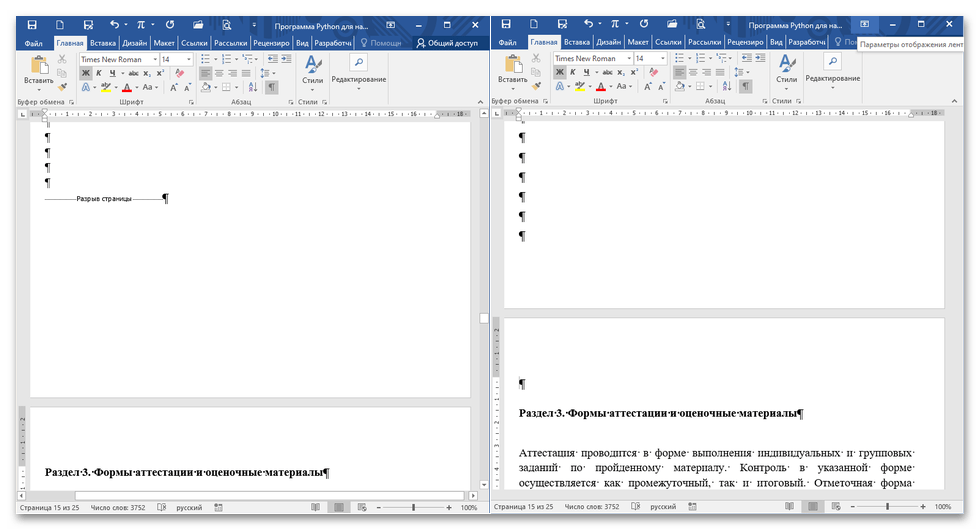
Читайте також: додаємо розрив сторінки в Microsoft Word
Нумерація
Всі листи в документі нумеруються, за винятком титульного, проте з нього починається нумерація. За стандартом номер у вигляді арабського числа проставляється в середині нижнього колонтитула без точки. Щоб пронумерувати документ, перейдіть до меню " Вставка» - блок »колонтитули" - " номер сторінки» .
Детальніше: як пронумерувати сторінки в Microsoft Word
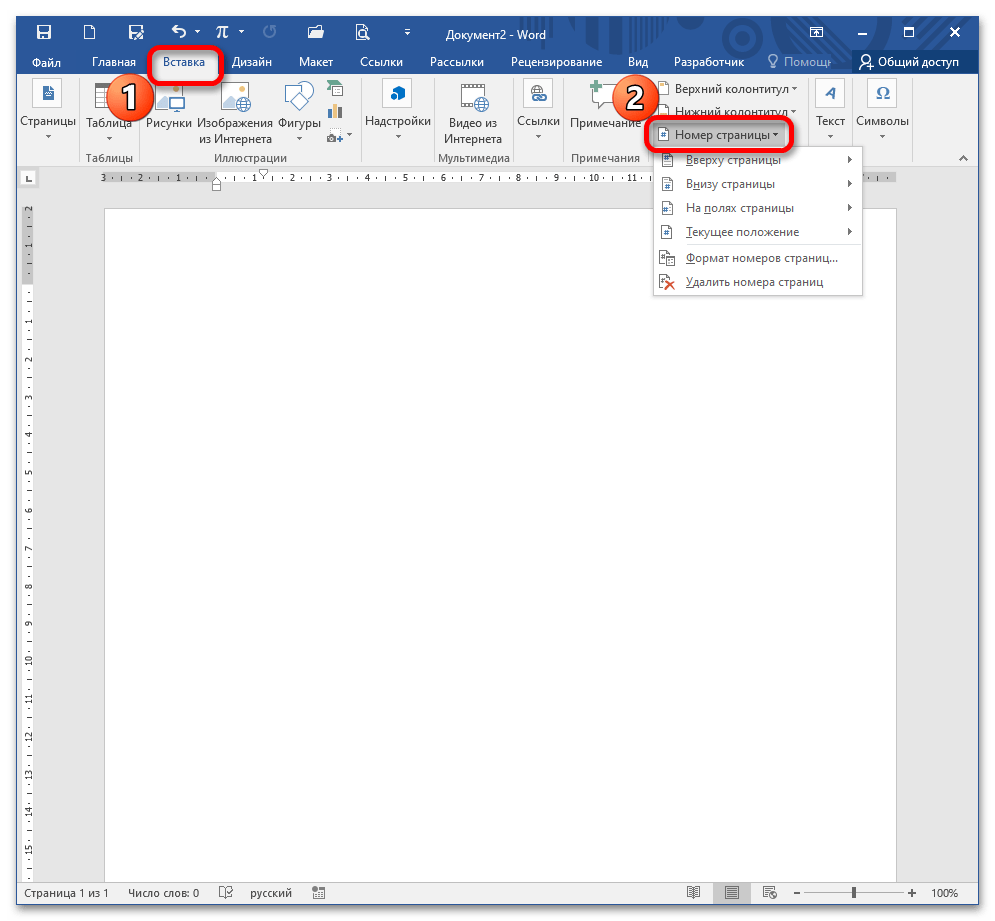
Також нумеруються картинки, таблиці та графіки/діаграми. Графічне відображення інформації, як і підписи до неї, центруються. Якщо зображення нормального розміру, необхідно пропустити по одному рядку до і після картинки. Якщо малюнок невеликий, допустимо його знаходження праворуч від тексту з дотриманням пропуску в 0,5 см.